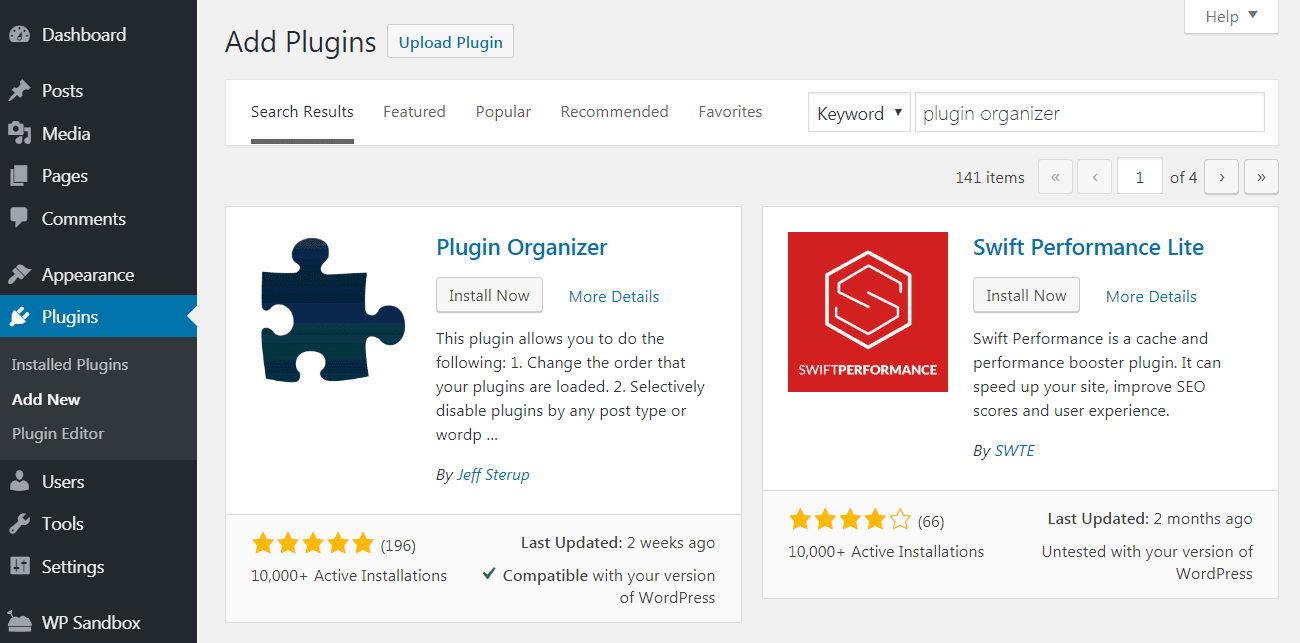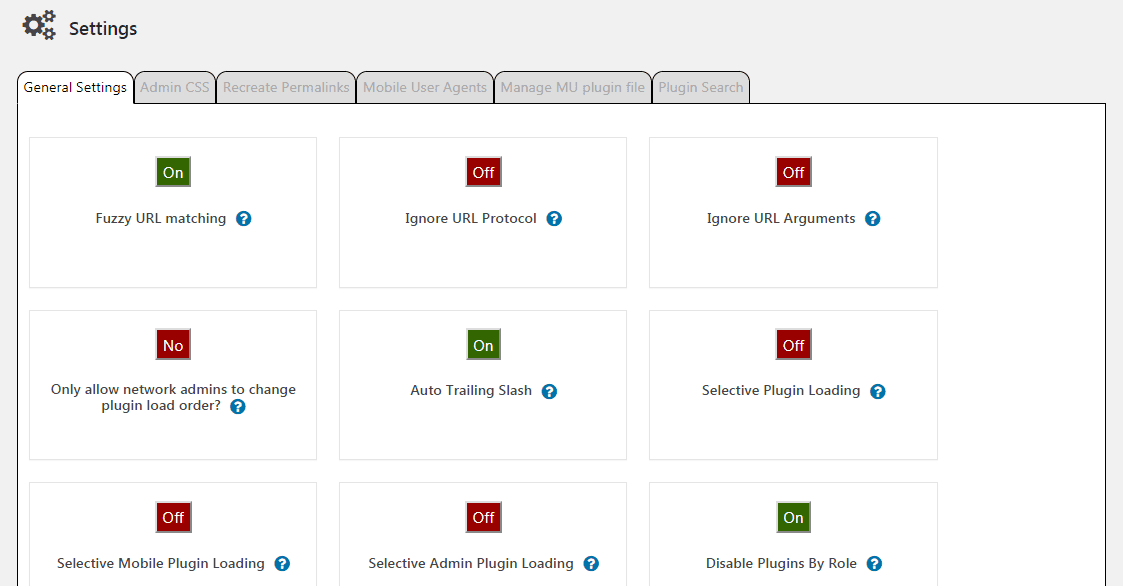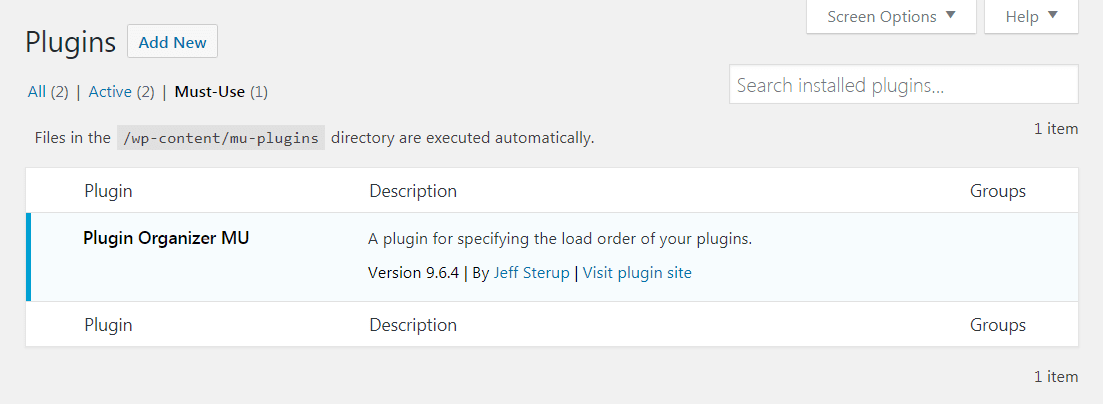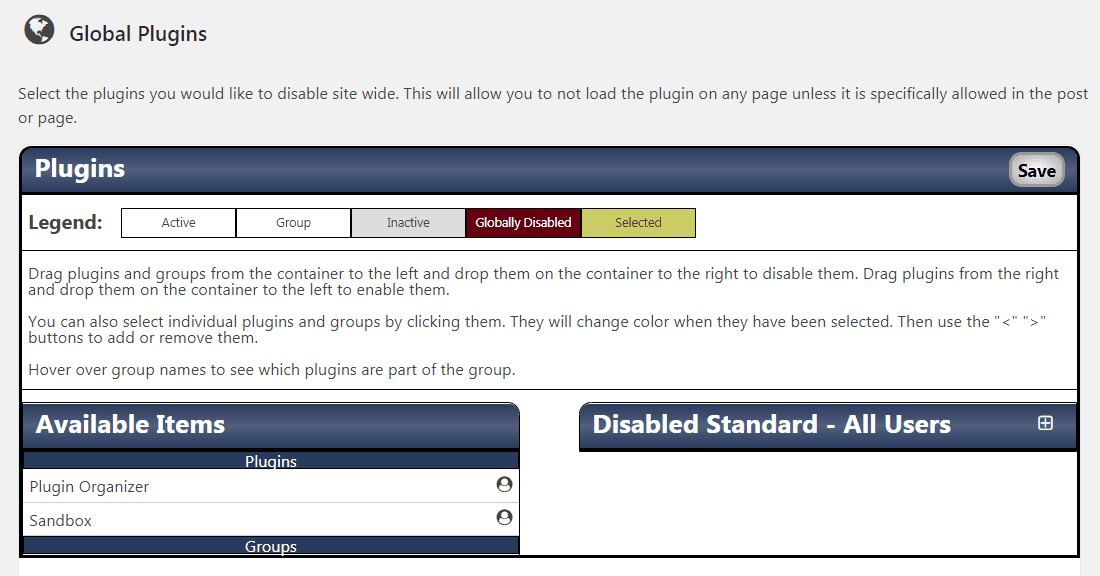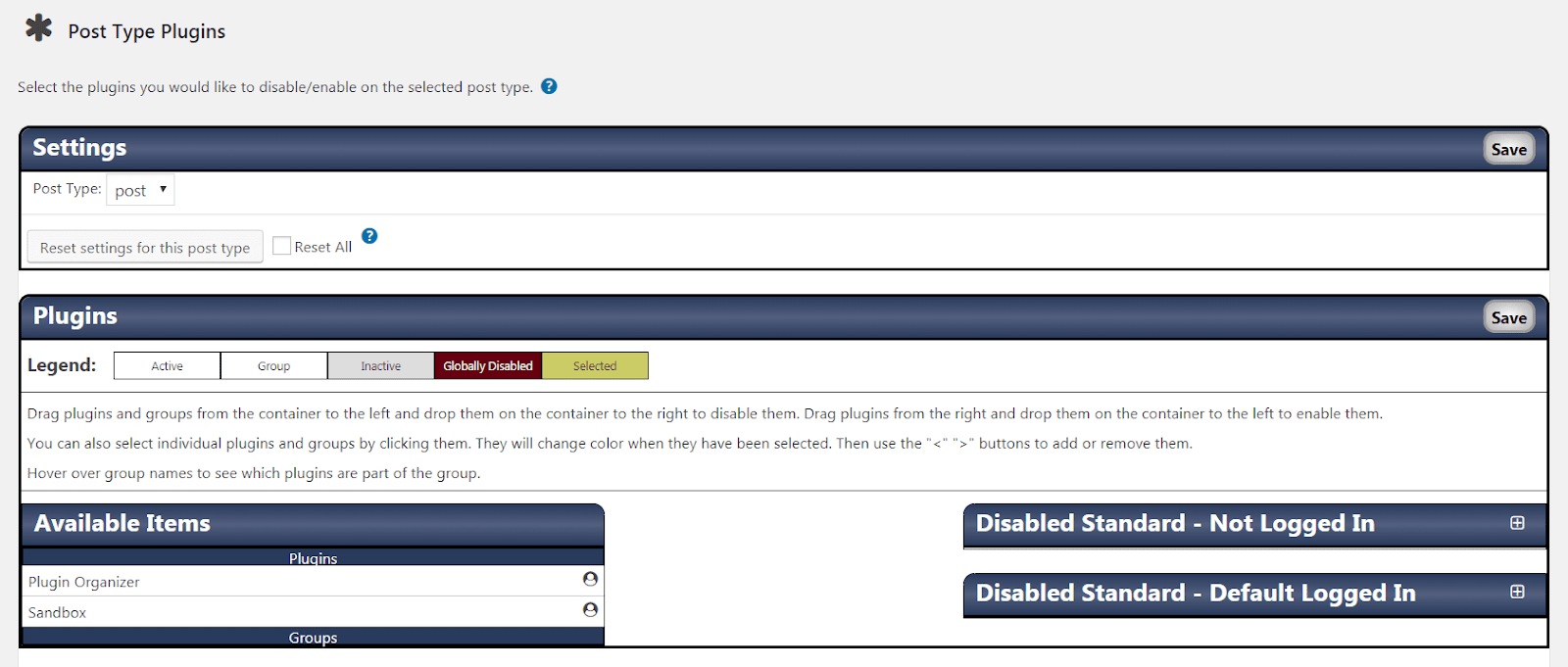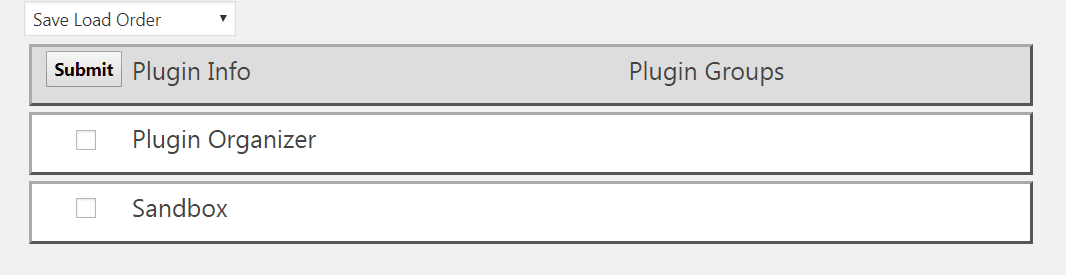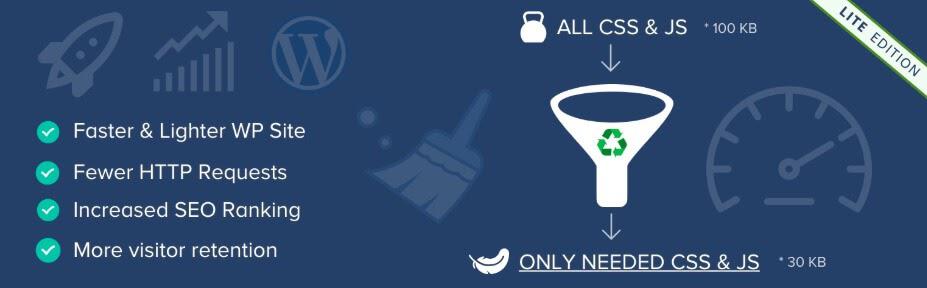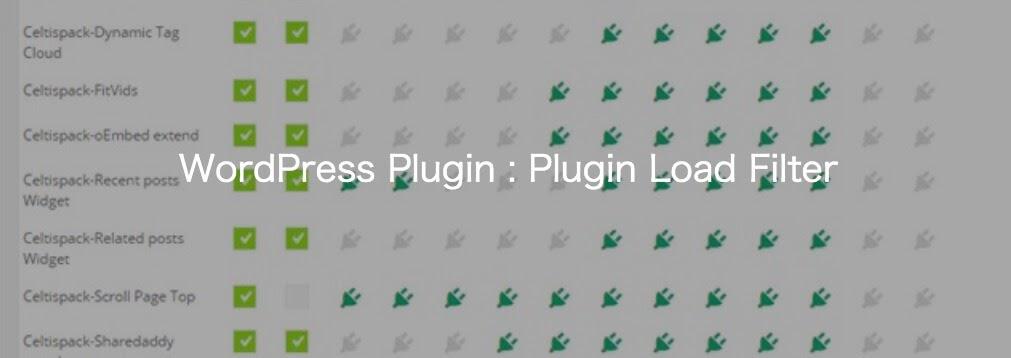Плагины – это отдельные пакеты кода, которые добавляются на ваш сайт WordPress и расширяют его функциональность. С учетом вышесказанного могут возникнуть ситуации, когда плагины, необходимые для одной части вашего сайта, конфликтуют с другой функцией или вызывают нежелательные проблемы.
В этом случае вам нужно знать, как стратегически отключить ваши плагины. Давайте поговорим о том, почему это может быть необходимо и как это работает!
Как плагины влияют на скорость вашего сайта
Каждый используемый плагин требует некоторой вычислительной мощности, поэтому использование слишком большого количества из них может привести к медленной загрузке вашего сайта. Это проблема, потому что скорость сайта имеет решающее значение для поддержания успешного сайта. Почти половина пользователей покидают страницу, загрузка которой занимает более трех секунд.
К счастью, есть способ сократить время загрузки страницы, не жертвуя количеством используемых плагинов. Вы можете отключить запуск плагинов на определенных страницах, поэтому они будут загружаться только при необходимости. Таким образом, вы можете воспользоваться преимуществами использования мощных плагинов WordPress для повышения функциональности вашего сайта, а также оптимизации скорости ваших страниц.
Плагин Plugin Organizer
Хорошей новостью является то, что вы можете отключить загрузку плагинов на определенных страницах с помощью Plugin Organizer :
Это бесплатный плагин с открытым исходным кодом, который поставляется с широким спектром функций. Это позволяет вам:
- Активировать или деактивировать плагины для определенных URL
- Активируйте или деактивируйте плагины для определенных пользовательских ролей
- Включить плагины только для определенных типов постов
- Изменить иерархию загрузки для плагинов
- Загружайте плагины только тогда, когда они нужны
Рекомендуется полностью удалить все плагины, которые вы не используете со своего сайта. Однако, если есть некоторые плагины, которые нужны только для определенных задач, вы можете использовать Plugin Organizer, чтобы они загружались только при необходимости. Например, если вы используете партнерский плагин, вы можете включить его только для зарегистрированных пользователей с ролью аффилированного пользователя.
Как использовать WordPress Plugin Organizer для управления активными плагинами
Преимущество Plugin Organizer в том, что его легко настроить и начать использовать. Давайте посмотрим, как этот процесс работает, от начала до конца.
Шаг 1: Сделайте резервную копию вашего сайта
Plugin Organizer – это мощный инструмент, который может изменить взаимодействие плагинов с вашим сайтом. Это может привести к поломке частей вашего сайта, если вы не будете осторожны. Поэтому мы рекомендуем выполнить полное резервное копирование вашего сайта перед использованием этого плагина.
Шаг 2: Загрузите Плагин
Plugin Organizer
Как только ваша резервная копия будет готова, вы сможете установить Plugin Organizer. Это можно сделать с помощью WordPress. Для этого перейдите в раздел Плагины> Добавить новый на панели администратора, найдите плагин и выберите Установить сейчас :
Когда это закончится, нажмите Активировать . Тогда плагин будет готов к работе.
Шаг 3: Настройте настройки Организатора плагинов
После настройки плагина перейдите к органайзеру плагинов > Настройки . Это открывает меню настроек, где вы сможете настроить некоторые ключевые параметры для вашего сайта:
Вам нужно будет выбрать варианты в разделе « Общие параметры» и настроить их в соответствии с вашими потребностями. Давайте посмотрим, что делает каждый из этих вариантов:
- Нечеткое сопоставление URL. Когда этот параметр включен, плагины будут загружаться на дочерние страницы вашего сайта.
- Игнорировать протокол URL. Рекомендуется оставить эту функцию выключенной. Он говорит плагину игнорировать перенаправление HTTP / HTTPS, если оно у вас есть.
- Игнорировать аргументы URL. Это указывает плагину игнорировать URL-адреса с параметрами , которые относятся ко всему в URL-адресе, который идет после знака вопроса. Вы должны отключить это, если у вас нет особых причин, чтобы включить его.
- Разрешить только сетевым администраторам изменять порядок загрузки плагинов? Если вы используете многосайтовую сеть WordPress , для этого параметра потребуется изменить учетную запись администратора сети, чтобы изменить порядок загрузки плагинов. Рекомендуется оставить этот параметр включенным, если вы используете мультисайт, но если нет, вы можете оставить его выключенным.
- Поддержка пользовательских типов сообщений. Если у вас есть пользовательские типы сообщений , добавьте их сюда, чтобы включить на этих страницах Plugin Organizer.
- Авто Трейлинг Слэш. Эта опция удаляет косую черту в URL-адресах плагинов и форматирует их в соответствии с настройками постоянной ссылки WordPress вашего сайта .
- Выборочная загрузка плагинов. Этот параметр позволяет загружать некоторые плагины только на определенных страницах, даже если они отключены в настройках вашего плагина. Мы объясним, как это сделать, позже.
- Выборочный мобильный плагин Загрузка. Точно так же эта опция позволит вам отключить определенные плагины на мобильных устройствах.
- Выборочный админ плагин Загрузка. Этот параметр позволяет включить некоторые плагины для загрузки только на панели администратора вашего сайта.
- Отключить плагины по ролям. Это позволяет отключить плагины для определенных пользовательских ролей. Вы можете выбрать затронутые роли пользователей в поле « Поддержка ролей» .
Когда вы закончите настройку этих параметров, не забудьте сохранить изменения на странице. Затем вы можете перейти к следующему заданию.
Шаг 4: Создайте Must-Use (MU) плагин
Затем вы захотите проверить, правильно ли установлен плагин Must-Use (MU) Plugin Organizer . Плагин должен был создать этот файл по умолчанию при установке, но иногда этого не происходит.
Вы можете посетить Плагины> Установленные плагины, чтобы увидеть, успешно ли в процессе установки добавлен плагин MU:
Если это так, у вас должна появиться новая вкладка плагинов с надписью Must-Use , которая включает в себя элемент под названием Plugin Organizer MU. Если нет, вам нужно будет добавить один самостоятельно. Вам необходимо получить доступ к своему сайту с помощью клиента протокола передачи файлов (FTP) , загрузить файл PluginOrganizerMU.class.php из / wp-content / plugins / plugin_organizer / lib , а затем загрузить его в / wp-content / mu- плагины / .
Шаг 5. Настройка глобальных настроек плагина
Далее вы можете посетить Организатор плагинов > Глобальные плагины, чтобы выбрать свои «глобальные плагины». Это плагины, которые активированы на вашем сайте, но отключены от загрузки на стороне пользователя:
Например, если вы используете резервный плагин, такой как UpdraftPlus , он может не понадобиться для загрузки вашим посетителям. Перетащите все плагины, которые вы хотите отключить по умолчанию, в столбец « Отключено: все пользователи» и сохраните изменения.
Шаг 6. Отключите плагины для пользовательских типов записей
Для того, чтобы выбрать , какие плагины будут отключены только для определенных типов пользовательских почтовых, вы можете перейти к Plugin Органайзер> Почтовые Тип Плагины :
Вы можете выбрать тип сообщения, которое вы хотите изменить, из выпадающего меню здесь. Затем перетащите все плагины, которые вы хотите отключить для этого типа поста, в столбец справа. Вы можете отключить определенный плагин для вошедших в систему пользователей, вошедших в систему или обоих.
Шаг 7: Измените порядок загрузки ваших плагинов
Наконец, вы можете настроить порядок загрузки ваших плагинов, посетив Plugin Organizer> Group and Order Plugins :
Эта страница дает вам контроль над тем, в каком порядке загружаются ваши плагины. WordPress обычно загружает плагины в алфавитном порядке, но это не обязательно оптимальный метод.
В идеале плагины должны загружаться в зависимости от их иерархии. Например, если у вас есть расширение WooCommerce , оно должно загружаться после основного плагина WooCommerce, поскольку для его работы необходимо будет ссылаться на файлы WooCommerce.
Вы также можете сгруппировать плагины вместе, чтобы они загружались одновременно. Для этого сначала выберите « Создать новую группу» в раскрывающемся меню в верхней части страницы и введите имя своей группы.
Например, вы можете сгруппировать плагин и его расширения. Выберите плагины, которые вы хотите добавить в группу, и нажмите « Отправить» . Затем вы можете продолжить настраивать порядок загрузки плагинов по мере необходимости.
Другие решения
Если Plugin Organizer не то, что вы ищете, есть несколько альтернативных инструментов, которые вы можете попробовать. Не все из них имеют одинаковые функции, поэтому следующие варианты должны дать вам хороший выбор.
1. Asset CleanUp: Page Speed Booster
Asset Cleanup направлен на ускорение вашего сайта. Плагин достигает этого, обрабатывая файлы Cascading Style Sheet (CSS) и JavaScript несколькими различными способами.
Например, файлы могут быть «минимизированы» и предварительно загружены. Это помогает облегчить ваш сайт и ускорить его загрузку. Кроме того, это может упростить устранение потенциальных конфликтов между конкретными плагинами и темами. В то время как бесплатная «облегченная» версия плагина позволяет вам делать совсем немного, Pro версия предлагает функции, которые открывают двери для более индивидуального подхода к управлению вашим плагином.
2. Плагин
Plugin Load Filter
Плагин Load Filter бесплатный и имеет очень простой интерфейс. Этот инструмент помогает вам определить, где ваши плагины имеют разрешение на работу и как они интегрируются с вашим контентом.
Включенные функции поддерживают различные типы сообщений и страниц, включая пользовательские типы сообщений и модули Jetpack . Вы сможете увидеть список всех ваших плагинов в матрице вместе с типами контента вашего сайта. Затем вы можете установить флажки, чтобы отключить каждый плагин по мере необходимости.
Даже в качестве бесплатного решения вы получите все необходимые функции с помощью Plugin Load Filter. Просто имейте в виду, что поддержка может быть ограничена.
Повысьте скорость вашего сайта
Каждый дополнительный плагин, который вы используете, может замедлить ваш сайт WordPress. Однако тщательное управление плагинами WordPress может помочь вашему сайту работать быстрее, не жертвуя при этом функциональностью. Вы можете сделать это, гарантируя, что плагины загружаются только тогда, когда они необходимы, используя бесплатный Plugin Organizer .
Источник записи: https://wpengine.com